ai中想要设计一款立体字,该怎么设计一款混合效果的立体字呢?下面我们就来看看详细的教程。
- 软件名称:
- Adobe Illustrator CS5 官方简体中文正式版(32位+64位/附注册机)
- 软件大小:
- 1.89GB
- 更新时间:
- 2014-08-17
1、在文档中输入文字,通过文字选项属性设置字体和大小颜色。
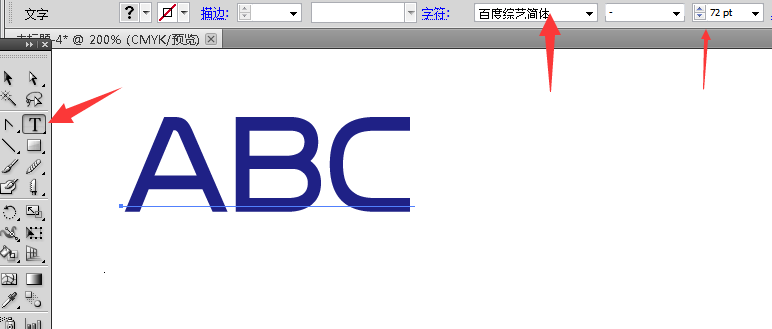
2、选中字符,点击倾斜工具,把字符倾斜一定的角度。
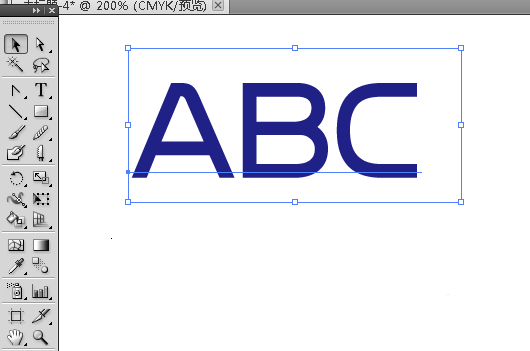
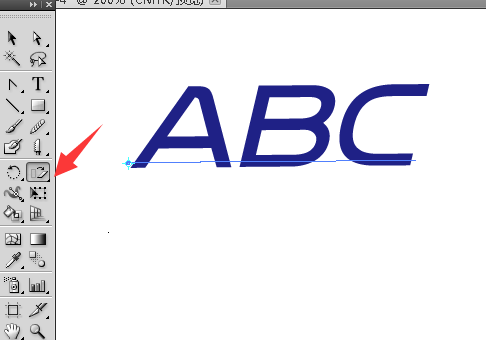
3、按住alt键,点击鼠标左键拖动字符,可以复制字符,把字符复制出两层,拖到合适的位置,如图所示:

4、把后两层字符分别设置好将要混合的颜色。

5、单击选择工具,按shift键,把后两层字符点击一起选中,单击对象--混合--建立。

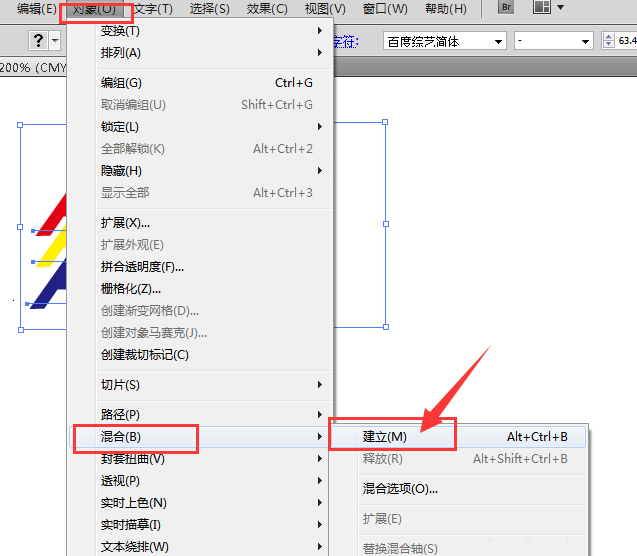
6、这时我们看到后两层有了混合的效果,多了一层。我们双击混合工具,弹出混合选项对话框,设置混合的步数,步数越多,混合效果越平滑。
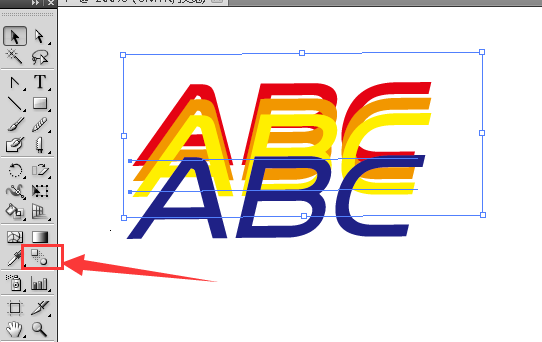


7、设置步数后把顶层的字符移动到合适的位置,最终混合字效果如下图:

以上就是ai立体字的设计方法,希望大家喜欢,请继续关注脚本之家。
相关推荐:
AI怎么使用混合工具设计一款渐变立体文字?
AI怎么使用混合工具设计抽象艺术文字效果?
ai文字怎么替换混合轴? ai替换混合轴的使用方法
发表评论 取消回复